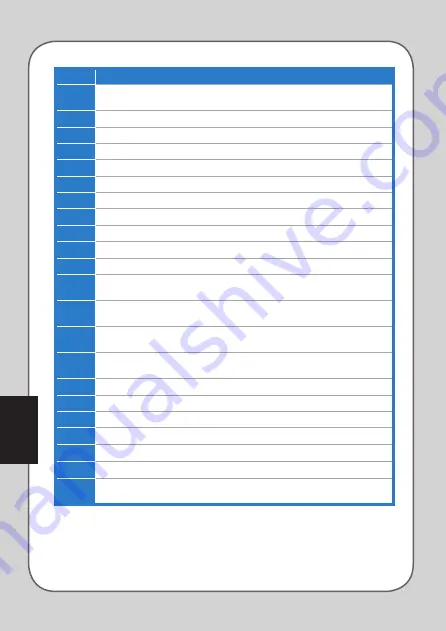
Italiano
Italiano
Italiano
Italiano
Elemento Descrizione
1.
Selezionare una funzione per ciascun pulsante / azione dall’elenco a discesa.
* Per approfondimenti, consultare la tabella alla pagina seguente.
2.
Selezionare la risoluzione dall’elenco a discesa.
3.
Trascinare il cursore per regolare la velocità di scorrimento.
4.
Trascinare il cursore per regolare la velocità del doppio clic.
5.
Cliccare due volte su questa icona per testare la velocità del doppio clic.
6.
Cliccare per salvare le modifiche apportate al profilo selezionato.
7.
Cliccare su questo pulsante per applicare il profilo selezionato.
8.
Cliccare su questo pulsante per annullare le modifiche applicate e chiudere la schermata.
9.
Cliccare su questo pulsante per salvare le modifiche e uscire.
10.
Cliccare su questo pulsante per ripristinare le impostazioni più recenti.
11.
Cliccare per regolare la sensibilità del mouse.
per regolare la sensibilità del mouse.
12.
Selezionare questa casella per attivare l’opzione di variazione della sensibilità del mouse
tramite regolazione dei valori dell’asse X e/o dell’asse Y.
13.
Cliccare su questo pulsante per visualizzare la finestra con le impostazioni Macro. Per i
dettagli, vedere a pagina 12.
14.
Cliccare su questo pulsante per visualizzare la finestra “Preferences”(Preferenze). Per i
dettagli, vedere a pagina 13.
15.
Cliccare su questo pulsante per creare un nuovo profilo.
* Il max. numero di impostazioni consentite per profilo è pari a 25.
16.
Cliccare su questo pulsante per importare un profilo dal computer.
17.
Cliccare su questo pulsante per esportare un profilo verso il computer.
18.
Cliccare per selezionare la frequenza di polling dall’elenco a discesa.
19.
Cliccare due volte sul nome del profilo da modificare.
20.
La spia blu accesa segnala l’attivazione del profilo.
21.
Cliccare su questa icona per duplicare il profilo selezionato.
22.
Cliccare su questa icona per eliminare il profilo selezionato.
* Non è possibile eliminare un profilo quando è attivo.
Summary of Contents for ROG GX850
Page 1: ...User Manual ASUS GX850 ROG Gaming Mouse 1 6 ...
Page 19: ...Manuel de l utilisateur Souris de jeu ASUS ROG GX850 1 6 ...
Page 33: ...Benutzerhandbuch ASUS GX850 ROG Gaming Maus 1 6 ...
Page 47: ...Manual do Utilizador RatolaserparajogosASUSGX850ROG 1 6 ...
Page 61: ...Manual del usuario Ratón láser para gaming ASUS GX850 ROG 1 6 ...
Page 75: ...Manuale Utente ASUS GX850 ROG Gaming Mouse 1 6 ...
Page 91: ...Посібник з установки Миша для гри ASUS GX850 ROG 1 6 ...
Page 105: ...Руководство пользователя Игровая мышь ASUS ROG GX850 1 6 ...
Page 119: ...Kullanım Kılavuzu ASUS GX850 ROG Lazerli Oyun Faresi 1 6 ...
Page 133: ...用戶手冊 華碩 GX850 ROG 游戲 鼠標 1 6 ...
Page 143: ...簡體中文 143 簡體中文 宏設置菜單 項目 說明 1 開啟宏管理菜單 2 將所選配置文件指定至鼠標按鍵 3 藍點表示正在使用的宏配置文件 3 2 1 ...
Page 147: ...使用 手冊 華碩 GX850 ROG 遊戲滑鼠 1 6 ...
Page 157: ...繁 體中文 157 繁 體中文 巨集設定選單 項目 說明 1 開啟巨集管理選單 2 將所選的設定檔案指定至滑鼠按鍵 3 藍點表示正在使用的巨集設定檔案 3 2 1 ...
Page 161: ...Podręcznik użytkownika Laserowa myszka dla graczy ASUS GX850 ROG 1 6 ...
Page 175: ...Uživatelská Příručka ASUS GX850 ROG herní myš 1 6 ...
Page 189: ...Felhasználói kézikönyv ASUS GX850 ROG lézeres játékegér 1 6 ...
Page 203: ...1 6 Návod na obsluhu Hracia myš ASUS GX850 ROG ...
Page 217: ...Priročnik za uporabo Igralna miška ASUS GX850 ROG 1 6 ...
Page 231: ...1 6 Mouse pentru jocuri GX850 ROG Manual de utilizare ...






























